Standardmäßig wird die Uhrzeit in der Menüleiste von macOS im Format Stunden-Minuten angezeigt. In bestimmten Situationen kann es aber hilfreich sein, die Uhrzeit mit Sekunden anzeigen zu lassen. Über die Systemeinstellungen lässt sich genau das umsetzen.
So kannst Du Dir in macOS die Uhrzeit mit Sekunden anzeigen lassen
Ein möglicher Anwendungsfall, bei dem die aktuelle Uhrzeit mit Sekunden benötigt wird, ist das Starten von Aufgaben zu bestimmten Zeiten. Gerade beim Testen solcher automatischen Tasks ist es hilfreich zu wissen, in wieviel Sekunden die neue Minute beginnt.
Die gesuchte Funktion befindet sich in den Einstellungen der Dock & Menüleiste. Dafür musst Du die Einstellungen von macOS öffnen (Klick auf Apple-Symbol oben links und anschließend auf „Systemeinstellungen„). Wähle anschließend „Dock & Menüleiste“ aus und scrolle im linken Bereich auf „Uhr“ runter. Dort befindet sich die Option „Uhrzeit mit Sekunden anzeigen„.
Aktiviere diese Funktion und schließe die Einstellungen wieder. Wie Du siehst, verändert sich die angezeigte Uhrzeit oben rechts in der Menüleiste nicht. Es handelt sich nämlich um eine Einstellung, die einen Neustart des Betriebssystems erfordert. Das ist unter macOS sehr selten, aber es kommt durchaus vor.
Sekunden werden nach dem Neustart angezeigt
Klicke also wieder auf das Apple-Symbol ganz oben links und wähle „Neustart“ aus. Nachdem macOS neu gestartet wurde und Du Dich angemeldet hast, wird Die die aktuelle Uhrzeit mit Sekunden in der Menüleiste angezeigt.
Wenn Du diese Einstellung rückgängig machen möchtest, musst Du den gesetzten Haken wieder entfernen und Deinen Mac nochmal neu starten.
Ebenfalls interessant:
- Dock ausblenden in macOS
- Aktive Ecken nutzen in macOS
- Screenshots am Mac erstellen
- Website ist nicht erreichbar – Chrome öffnet keine lokalen Webseiten mehr (macOS)
Dieser Artikel ist wie alle anderen auf dieser Seite kostenlos für Dich und ich hoffe, ich konnte Dir weiterhelfen. Wer möchte, kann diesem Blog eine kleine Aufmerksamkeit in Form einer kleinen Spende (PayPal) oder über die Amazon Wunschliste zukommen lassen.
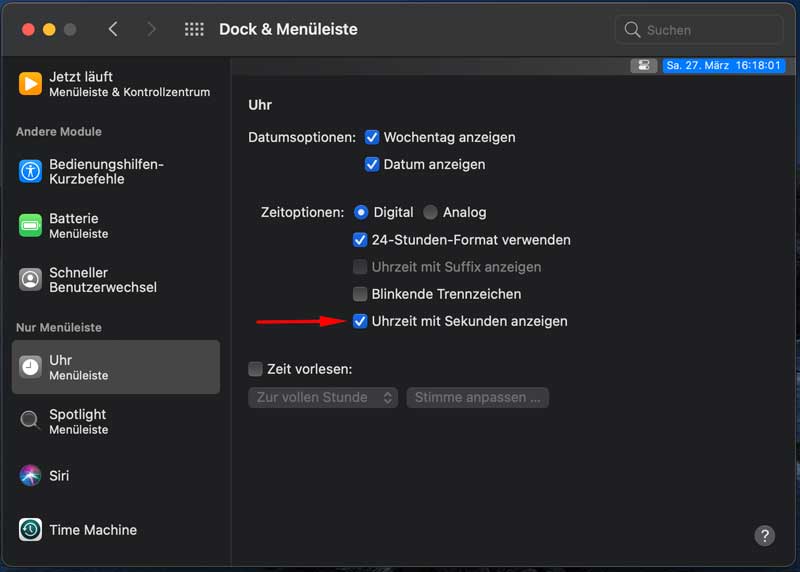
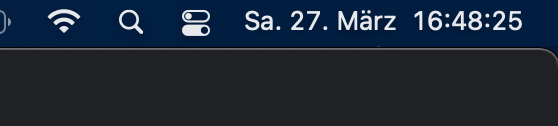

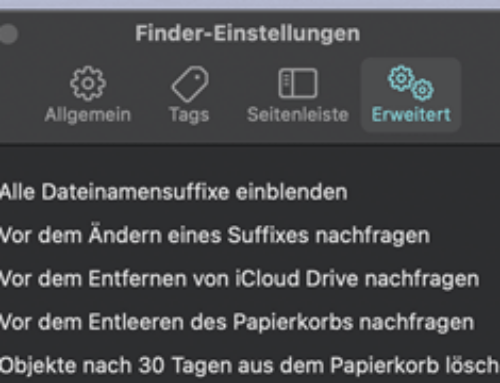
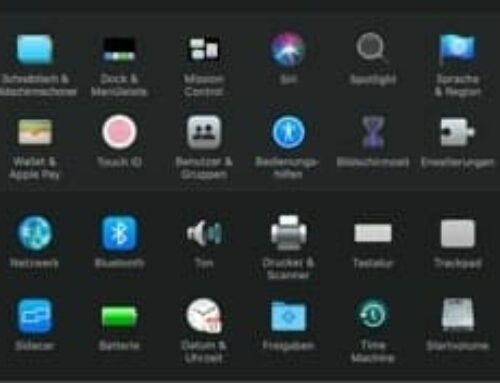
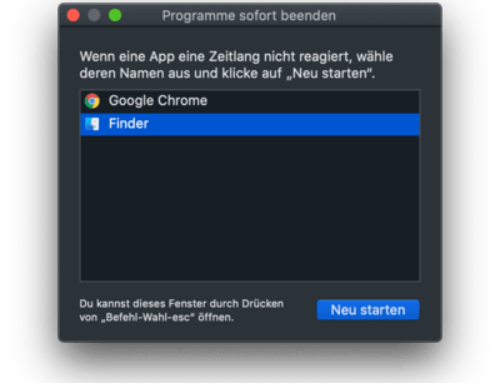
Hinterlasse einen Kommentar